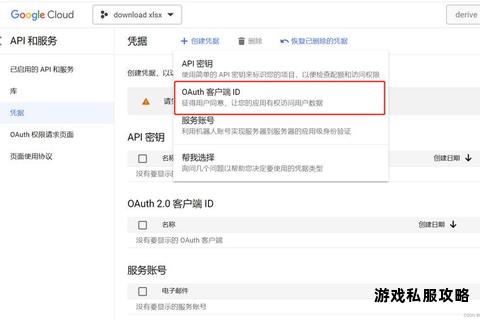谷歌云端硬盘文件下载方法详解与操作步骤指导
19429202025-05-20安卓软件1 浏览
Google云端硬盘作为全球广泛使用的云存储服务,用户在使用过程中可能会遇到下载失败、中断或权限错误等问题。本文将针对下载环节的常见故障,结合技术原理与实操经验,提供系统化的解决方案,涵盖基础排查、进阶技巧及工具推荐,帮助用户高效解决问题。
一、基础问题排查与通用解决方案
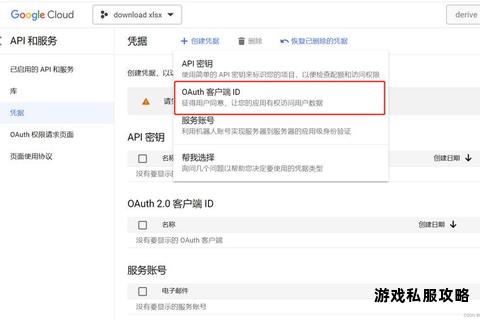
1. 网络与服务器问题
检查网络稳定性:下载中断或速度异常时,优先测试网络状态。尝试访问其他或执行带宽测试,若发现丢包率高,可重启路由器或切换网络环境(如改用手机热点)。
服务器拥塞处理:若收到“临时错误(502)”或“多人同时下载”提示,说明服务器负载过高。建议等待5-10分钟后重试,或通过Google Workspace状态信息中心查询服务中断公告。
2. 浏览器兼容性与设置
更换浏览器:部分浏览器(如Safari或旧版Edge)可能存在兼容性问题。优先使用Chrome或Firefox,并确保其为最新版本。例如,Edge浏览器在处理大文件下载时的稳定性优于某些版本的Chrome。
禁用扩展与隐私模式测试:广告拦截插件(如AdBlock)或下载管理器可能干扰下载流程。通过隐身模式(无痕窗口)测试下载,以排除扩展冲突。
调整Cookie设置:若浏览器屏蔽第三方Cookie,需手动添加`drive.`为例外域名。操作方法:进入浏览器设置 > 隐私与安全 > 允许第三方Cookie的网站。
3. 缓存与配置重置
清除浏览器缓存与Cookie:Chrome用户可通过`chrome://settings/clearBrowserData`一键清理,Firefox则在设置中搜索“清除数据”。
重置浏览器至默认设置:适用于配置错误导致的下载异常。Chrome中依次进入设置 > 高级 > 重置,此操作不会删除书签等同步数据。
二、进阶下载技巧与工具推荐
1. 分治策略应对大文件下载
压缩包拆分:Google云端硬盘默认将文件夹打包为多个2GB ZIP文件。若单个包下载失败,可单独下载剩余部分,避免重复下载。
分段下载工具:
IDM(Internet Download Manager):支持断点续传与多线程加速,安装后通过浏览器插件捕获下载链接。若下载中断,可右键任务选择“刷新下载地址”后继续。
gdown命令行工具:适用于开发者,通过`gdown '
2. 权限与错误代码处理
文件所有权验证:共享文件因权限限制可能无法下载。解决方法:将文件“添加到星标”后,从星标文件夹下载副本,或请求所有者调整共享设置。
错误代码应对:
NETWORK_FAILED:检查杀毒软件或防火墙是否拦截,临时禁用后重试。
Failed
network error:常见于大文件,建议使用IDM工具或切换至有线网络。
3. 跨平台下载方案
移动端同步:iPhone用户可通过Google Drive App直接下载视频至相册,或使用第三方工具如iOS Data Transfer通过电脑中转。
Google Colab辅助下载:对于超大型数据集,可在Colab中挂载云端硬盘,通过Python脚本分批次下载并存储至本地。
三、系统级优化与长期预防
1. 浏览器性能调优
启用Chrome实验性功能:访问`chrome://flags`,开启`Parallel downloading`(多线程下载)与`Enable download resumption`(断点续传),提升大文件成功率。
调整下载目录权限:确保目标文件夹具有写入权限,避免“磁盘已满”“权限不足”错误。建议使用默认下载路径(如桌面或文档)。
2. 网络环境优化
使用有线连接:Wi-Fi信号波动可能导致下载中断,优先选择以太网直连。
配置QoS规则:在路由器中为下载设备分配更高带宽优先级,减少其他设备干扰。
3. 自动化监控与重试
脚本化下载:通过Python的`requests`库或`wget`命令编写循环重试脚本,自动处理短暂故障。
云服务器代理下载:租用海外云服务器(如AWS EC2)直接下载文件后通过SCP传输至本地,规避网络限制。
四、官方支持与社区资源
若上述方法无效,可联系Google Drive支持团队。访问[Google Drive帮助中心],登录账户后提交工单,需提供错误截图、浏览器版本及网络诊断报告。开发者可参考Google Drive API文档,了解`403: Rate Limit Exceeded`等错误码的配额调整策略。
通过以上多层次解决方案,用户可系统性应对Google云端硬盘下载中的各类问题。建议优先执行基础排查,结合工具优化与网络调优,针对复杂场景采用分阶段策略,确保数据高效安全传输。